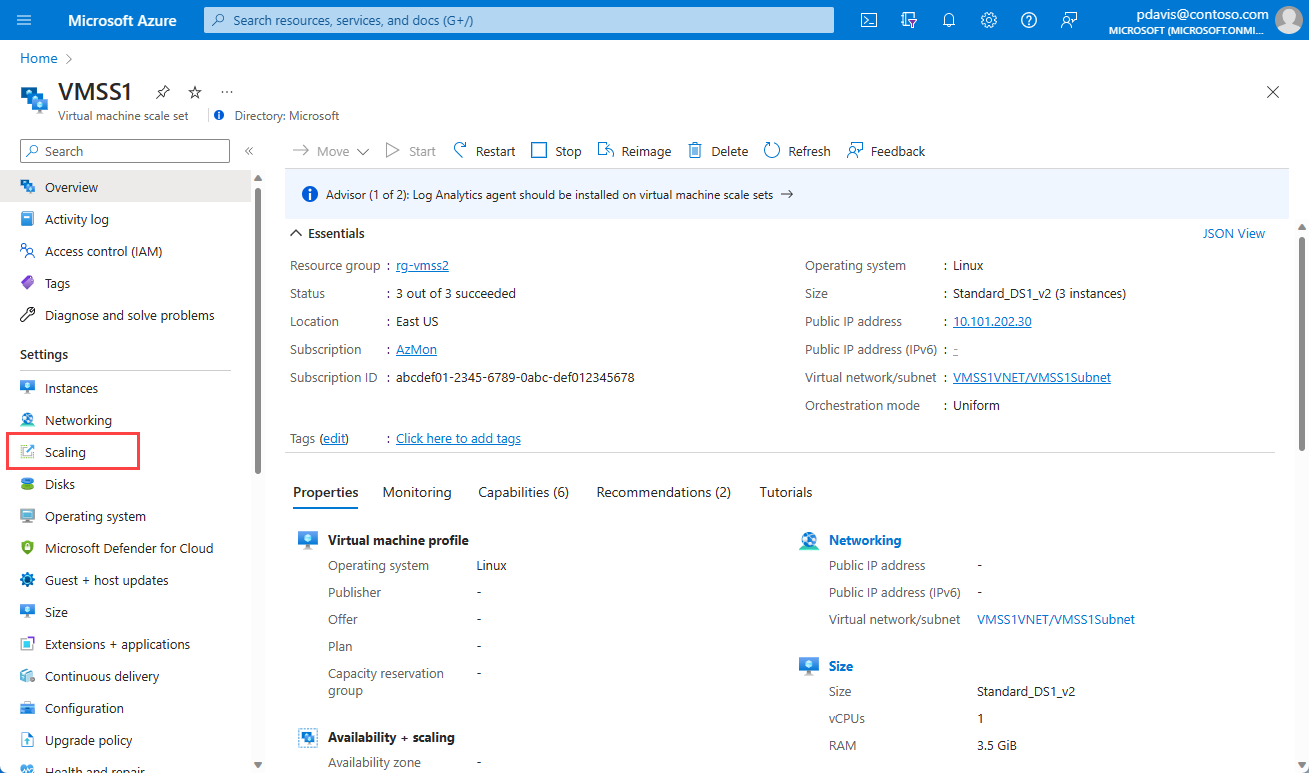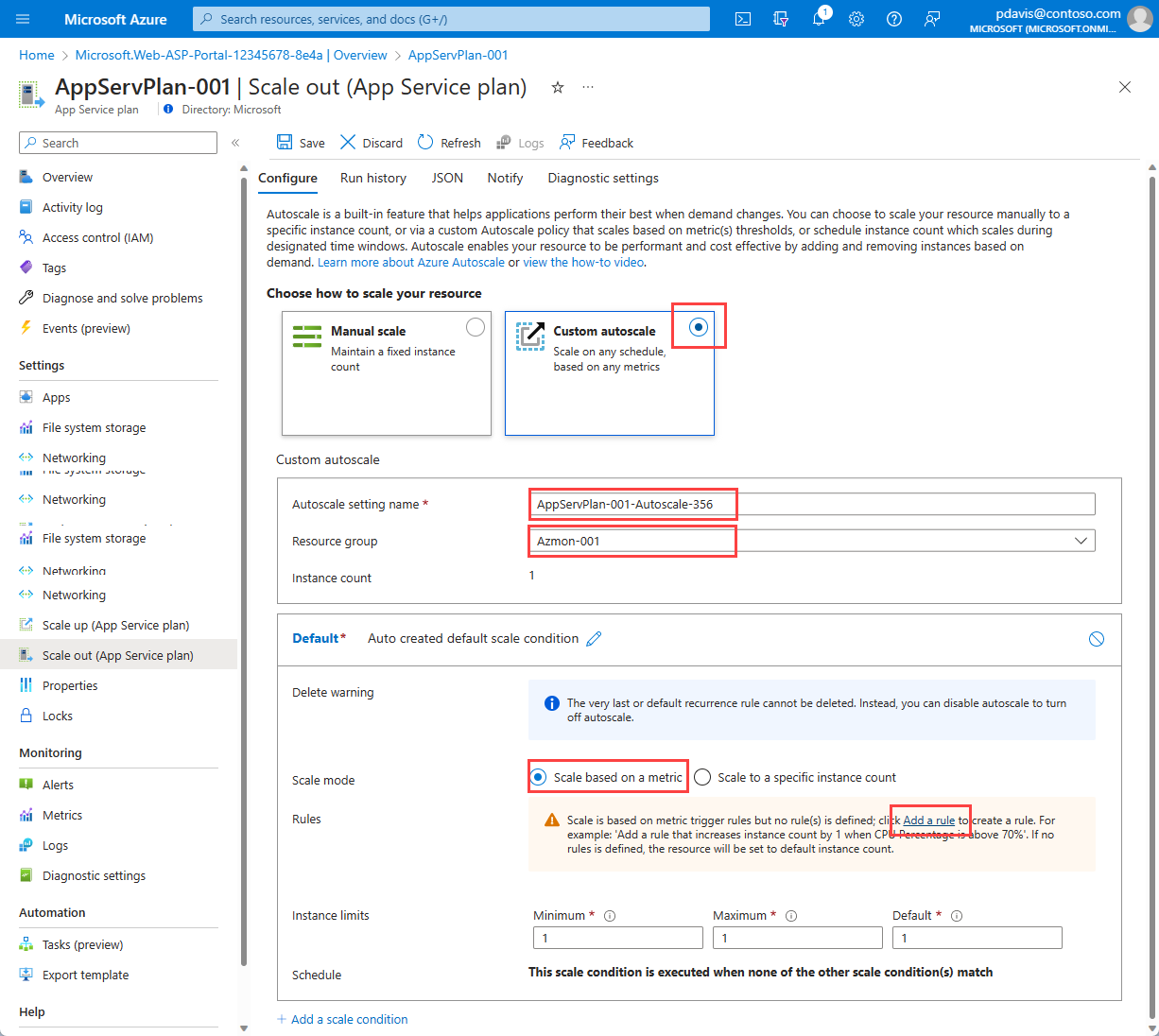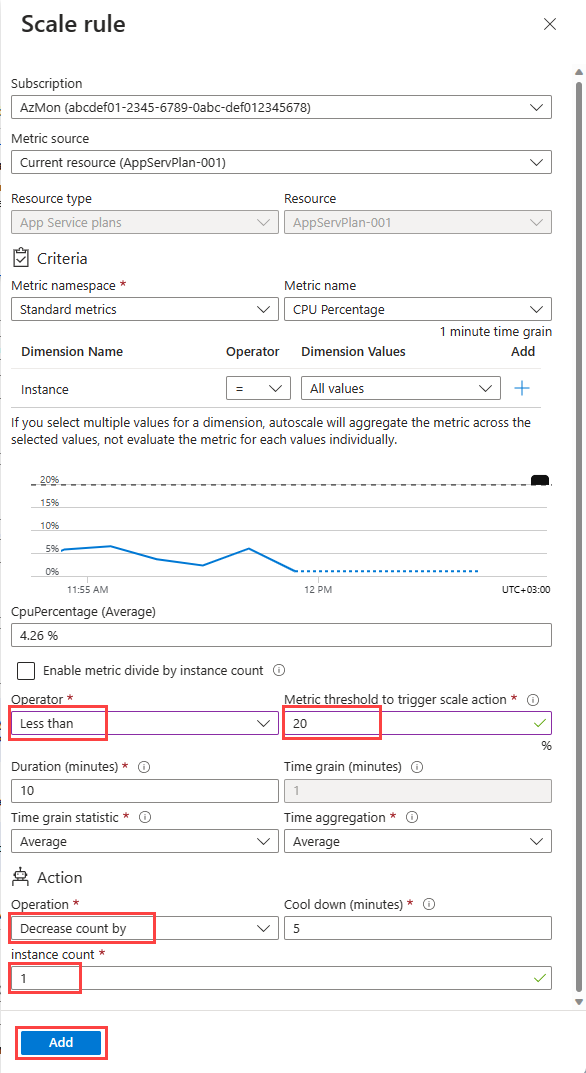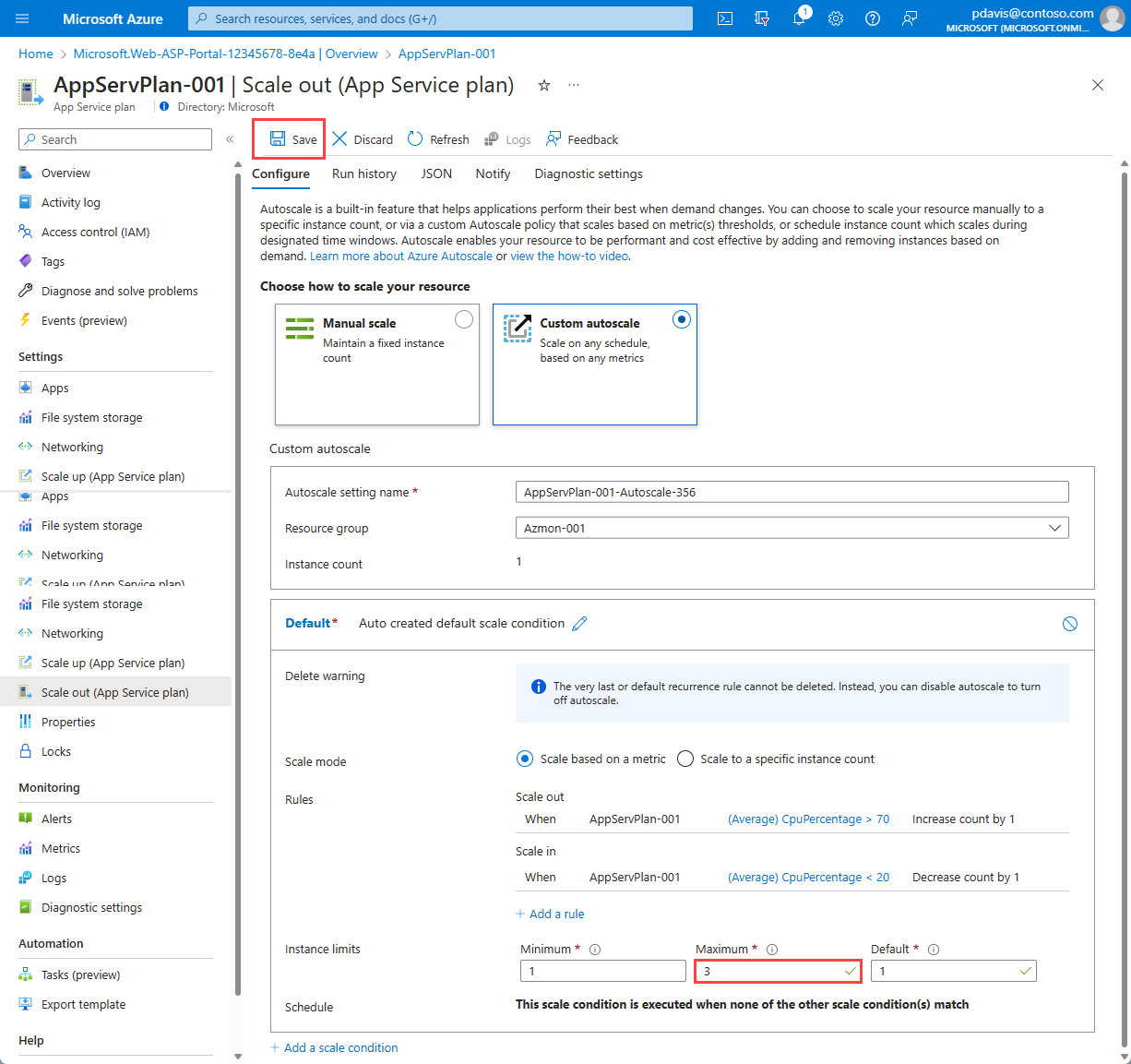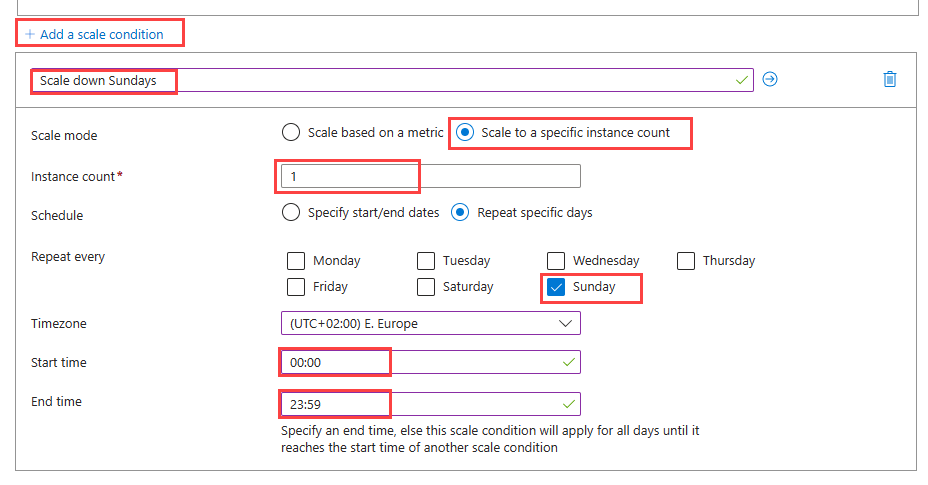Aan de slag met automatische schaalaanpassing in Azure
Met automatisch schalen kunt u uw toepassingen of resources automatisch schalen op basis van de vraag. Gebruik Automatisch schalen om voldoende resources in te richten om de vraag op uw toepassing te ondersteunen zonder dat er onnodige kosten in rekening worden gebracht.
In dit artikel wordt beschreven hoe u de instellingen voor automatische schaalaanpassing voor uw resources configureert in Azure Portal.
Automatische schaalaanpassing van Azure ondersteunt veel resourcetypen. Zie ondersteunde resources automatisch schalen voor meer informatie over ondersteunde resources.
Ontdek de instellingen voor automatisch schalen in uw abonnement
Volg deze stappen om de resources te ontdekken die u automatisch kunt schalen.
Open de Azure Portal.
Zoek en selecteer Azure Monitor met behulp van de zoekbalk boven aan de pagina.
Selecteer Automatisch schalen om alle resources weer te geven waarvoor automatische schaalaanpassing van toepassing is, samen met de huidige status van automatische schaalaanpassing.
Gebruik het filtervenster bovenaan om resources te selecteren die een specifieke resourcegroep, resourcetypen of een specifieke resource zijn.
Op de pagina ziet u het aantal exemplaren en de status van automatische schaalaanpassing voor elke resource. Statussen voor automatisch schalen zijn:
- Niet geconfigureerd: Automatische schaalaanpassing is nog niet ingesteld voor deze resource.
- Ingeschakeld: Automatische schaalaanpassing is ingeschakeld voor deze resource.
- Uitgeschakeld: Automatisch schalen is uitgeschakeld voor deze resource.
U kunt de schaalpagina ook bereiken door Schalen te selecteren in het menu Instellingen voor elke resource.
Uw eerste instelling voor automatisch schalen maken
Notitie
Naast de instructies voor automatisch schalen in dit artikel zijn er nieuwe, automatische schaalaanpassingen in Azure-app Service. Meer informatie over deze mogelijkheid vindt u in het artikel over automatisch schalen .
Volg de onderstaande stappen om uw eerste instelling voor automatische schaalaanpassing te maken.
Open het deelvenster Automatisch schalen in Azure Monitor en selecteer een resource die u wilt schalen. In de volgende stappen wordt een App Service-plan gebruikt dat is gekoppeld aan een web-app. U kunt in vijf minuten uw eerste ASP.NET-web-app maken in Azure.
Het huidige aantal exemplaren is 1. Selecteer Aangepaste automatische schaalaanpassing.
Voer een naam en resourcegroep in of gebruik de standaardwaarde.
Selecteer Schalen op basis van een metrische waarde.
Selecteer Een regel toevoegen. om een contextvenster aan de rechterkant te openen.
De standaardregel schaalt uw resource met één exemplaar als de
Percentage CPUmetrische waarde groter is dan 70 procent.Behoud de standaardwaarden en selecteer Toevoegen.
U hebt uw eerste uitschaalregel gemaakt. Best practice is om ten minste één regel voor inschalen te hebben. Als u een andere regel wilt toevoegen, selecteert u Een regel toevoegen.
Stel operator in op Kleiner dan.
Stel de drempelwaarde voor metrische gegevens in om de schaalactie te activeren op 20.
Stel de bewerking in om het aantal te verlagen op.
Selecteer Toevoegen.
U hebt een schaalinstelling geconfigureerd die wordt uitgeschaald en ingeschaald op basis van CPU-gebruik, maar u bent nog steeds beperkt tot maximaal één exemplaar. Wijzig de exemplaarlimieten om meer exemplaren toe te staan.
Onder Limieten voor exemplaren ingesteld op Maximaal 3
Selecteer Opslaan.
U hebt uw eerste schaalinstelling gemaakt om uw web-app automatisch te schalen op basis van CPU-gebruik. Wanneer het CPU-gebruik groter is dan 70%, wordt er een extra exemplaar toegevoegd, tot maximaal 3 exemplaren. Wanneer het CPU-gebruik lager is dan 20%, wordt een exemplaar verwijderd tot een minimum van 1 instantie. Er is standaard 1 exemplaar.
Geplande schaalvoorwaarden
De standaardschaalvoorwaarde definieert de schaalregels die actief zijn wanneer er geen andere schaalvoorwaarde van kracht is. U kunt schaalvoorwaarden toevoegen die actief zijn op een bepaalde datum en tijd, of die wekelijks terugkeren.
Schalen op basis van een herhalend schema
Stel de schaal van uw resource in op één exemplaar op een zondag.
Selecteer Een schaalvoorwaarde toevoegen.
Voer een beschrijving in voor de schaalvoorwaarde.
Selecteer Schalen naar een specifiek aantal exemplaren. U kunt ook schalen op basis van metrische gegevens en drempelwaarden die specifiek zijn voor deze schaalvoorwaarde.
Voer 1 in het veld Aantal instanties in.
Selecteer Specifieke dagen herhalen.
Zondag selecteren
Stel de begin- en eindtijd in voor wanneer de schaalvoorwaarde moet worden toegepast. Buiten dit tijdsbereik is de standaardschaalvoorwaarde van toepassing.
Selecteer Opslaan
U hebt nu een schaalvoorwaarde gedefinieerd die het aantal exemplaren van uw resource elke zondag vermindert tot 1.
Anders schalen op specifieke datums
Stel automatische schaalaanpassing in op een andere schaal voor specifieke datums, wanneer u weet dat er een ongebruikelijk vraagniveau voor de service is.
Selecteer Een schaalvoorwaarde toevoegen.
Selecteer Schalen op basis van een metrische waarde.
Selecteer Een regel toevoegen om de regels voor uitschalen en inschalen te definiëren. Stel de regels in op dezelfde als de standaardvoorwaarde.
De maximale exemplaarlimiet instellen op 10
De standaardinstantielimiet instellen op 3
Selecteer Begin -/einddatums opgeven
Voer de begindatum en einddatum in voor wanneer de schaalvoorwaarde moet worden toegepast.
Selecteer Opslaan
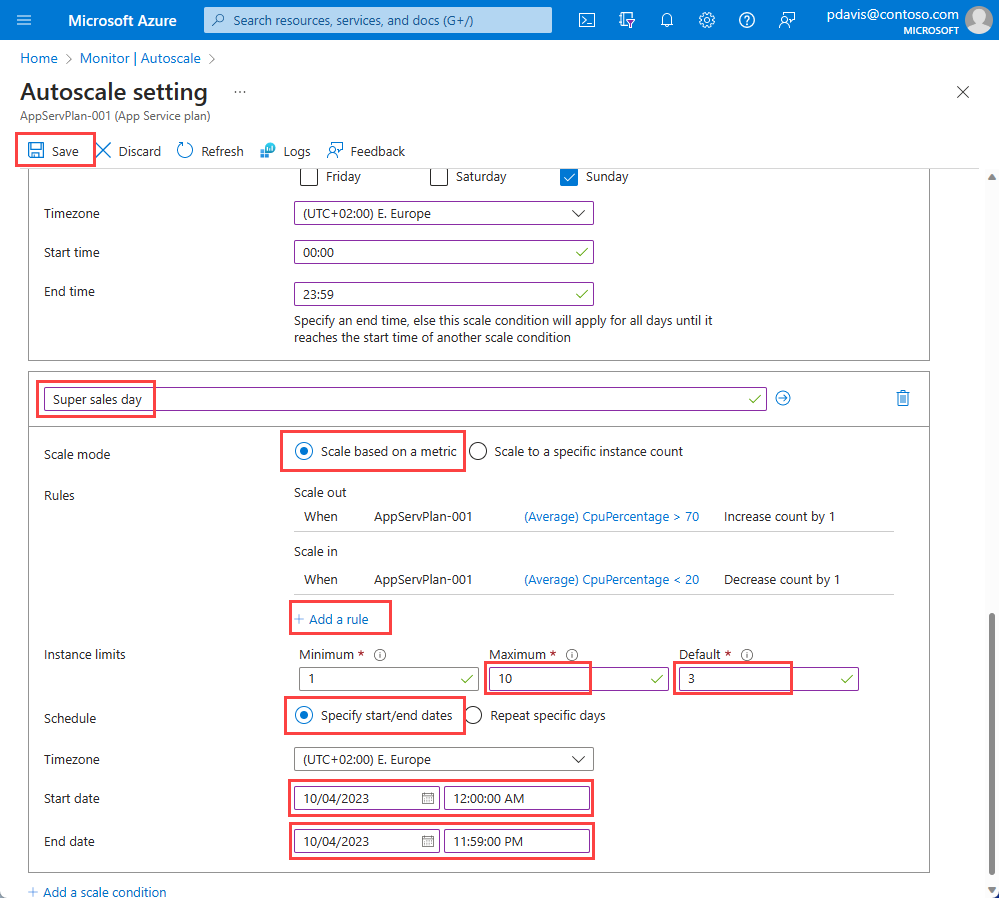
U hebt nu een schaalvoorwaarde voor een specifieke dag gedefinieerd. Wanneer het CPU-gebruik groter is dan 70%, wordt er een extra exemplaar toegevoegd, tot maximaal 10 exemplaren om verwachte belasting te verwerken. Wanneer het CPU-gebruik lager is dan 20%, wordt een exemplaar verwijderd tot een minimum van 1 instantie. Automatische schaalaanpassing wordt standaard geschaald naar drie exemplaren wanneer deze schaalvoorwaarde actief wordt.
Aanvullende instellingen
De geschiedenis van de schaalevenementen van uw resource weergeven
Wanneer uw resource een schaalgebeurtenis heeft, wordt deze geregistreerd in het activiteitenlogboek. U kunt de geschiedenis van de schaalevenementen bekijken op het tabblad Uitvoeringsgeschiedenis .
De schaalinstellingen voor uw resource weergeven
Automatisch schalen is een Azure Resource Manager-resource. Net als andere resources kunt u de resourcedefinitie zien in JSON-indeling. Als u de instellingen voor automatische schaalaanpassing in JSON wilt weergeven, selecteert u het tabblad JSON .
U kunt zo nodig rechtstreeks wijzigingen aanbrengen in JSON. Deze wijzigingen worden doorgevoerd nadat u ze hebt opgeslagen.
Voorspellende automatische schaalaanpassing
Voorspellende automatische schaalaanpassing maakt gebruik van machine learning om Virtuele-machineschaalsets van Azure te beheren en te schalen met cyclische workloadpatronen. Het voorspelt de totale CPU-belasting voor uw virtuele-machineschaalset, op basis van uw historische CPU-gebruikspatronen. Het voorspelt de totale CPU-belasting door het historische gebruik te observeren en te leren. Dit proces zorgt ervoor dat uitschalen op tijd plaatsvindt om aan de vraag te voldoen. Zie Voorspellende automatische schaalaanpassing voor meer informatie.
Inschalingsbeleid
Bij het schalen van een virtuele-machineschaalset bepaalt het inschaalbeleid welke virtuele machines worden geselecteerd voor verwijdering wanneer er een inschaalgebeurtenis plaatsvindt. Het beleid voor inschalen kan worden ingesteld op Standaard, NieuwsteVM of OudsteVM. Zie Aangepaste schaalbeleidsregels gebruiken met Azure Virtual Machine Scale Sets voor meer informatie.
Notify
U kunt configureren dat meldingen worden verzonden wanneer er een schaal gebeurtenis plaatsvindt. Meldingen kunnen worden verzonden naar een e-mailadres of naar een webhook. Zie Meldingen voor automatisch schalen voor meer informatie.
Effecten van afkoelperioden
Automatische schaalaanpassing maakt gebruik van een afkoelperiode. Deze periode is de hoeveelheid tijd die moet worden gewacht na een schaalbewerking voordat de schaal opnieuw wordt geschaald. Met de afkoelperiode kunnen de metrische gegevens meer dan één keer worden gestabiliseerd en wordt het schalen voor dezelfde voorwaarde vermeden. Afkoeling is van toepassing op zowel in- als uitschaalgebeurtenissen. Als de afkoeling bijvoorbeeld is ingesteld op 10 minuten en automatisch schalen zojuist is ingeschaald, probeert Automatisch schalen niet opnieuw te schalen voor een andere 10 minuten in beide richtingen. Zie de evaluatiestappen voor automatische schaalaanpassing voor meer informatie.
Flapping
Flapping verwijst naar een lusvoorwaarde die een reeks tegengestelde schaal gebeurtenissen veroorzaakt. Flapping treedt op wanneer één schaal gebeurtenis een tegenovergestelde schaal gebeurtenis activeert. Als u bijvoorbeeld inschaalt, vermindert u het aantal exemplaren waardoor de CPU toeneemt in de resterende exemplaren. Dit activeert op zijn beurt een uitschaalgebeurtenis, waardoor het CPU-gebruik afvalt en het proces wordt herhaald. Zie Flapping in Automatisch schalen en Problemen met automatisch schalen oplossen voor meer informatie
Automatisch schalen verplaatsen naar een andere regio
In deze sectie wordt beschreven hoe u automatische schaalaanpassing van Azure verplaatst naar een andere regio onder hetzelfde abonnement en dezelfde resourcegroep. U kunt REST API gebruiken om instellingen voor automatisch schalen te verplaatsen.
Vereisten
- Zorg ervoor dat het abonnement en de resourcegroep beschikbaar zijn en dat de details in de bron- en doelregio's identiek zijn.
- Zorg ervoor dat automatische schaalaanpassing van Azure beschikbaar is in de Azure-regio waarnaar u wilt overstappen.
Verplaatsen
Gebruik DE REST API om een instelling voor automatisch schalen te maken in de nieuwe omgeving. De instelling voor automatisch schalen die in de doelregio is gemaakt, is een kopie van de instelling voor automatisch schalen in de bronregio.
Diagnostische instellingen die zijn gemaakt in combinatie met de instelling voor automatische schaalaanpassing in de bronregio, kunnen niet worden verplaatst. U moet diagnostische instellingen opnieuw maken in de doelregio nadat het maken van instellingen voor automatische schaalaanpassing is voltooid.
Meer informatie over het verplaatsen van resources tussen Azure-regio's
Zie Resources verplaatsen naar een nieuwe resourcegroep of een nieuw abonnement voor meer informatie over het verplaatsen van resources tussen regio's en herstel na noodgevallen in Azure.
Volgende stappen
- Een waarschuwing voor activiteitenlogboek maken om alle bewerkingen van de engine voor automatische schaalaanpassing in uw abonnement te bewaken
- Een waarschuwing voor activiteitenlogboek maken om alle mislukte schaalbewerkingen voor automatisch schalen/uitschalen in uw abonnement te bewaken
- Acties voor automatisch schalen gebruiken om waarschuwingen voor e-mail en webhook te verzenden in Azure Monitor